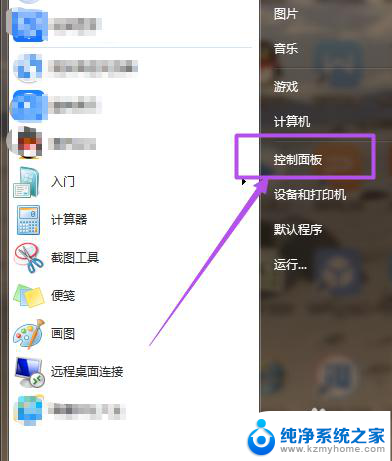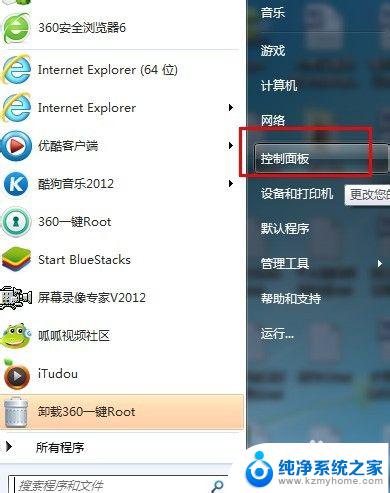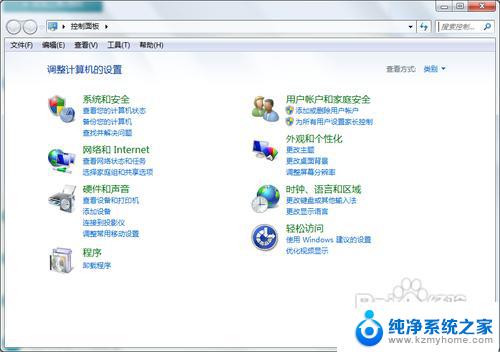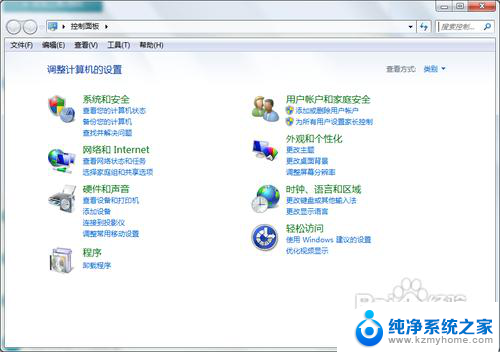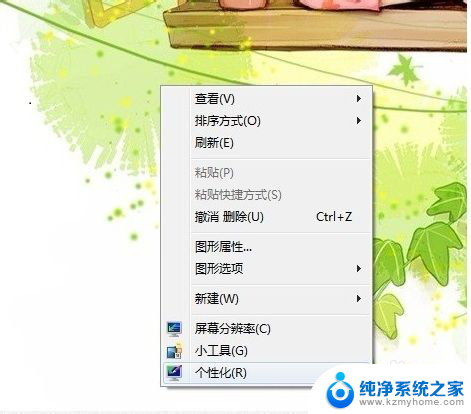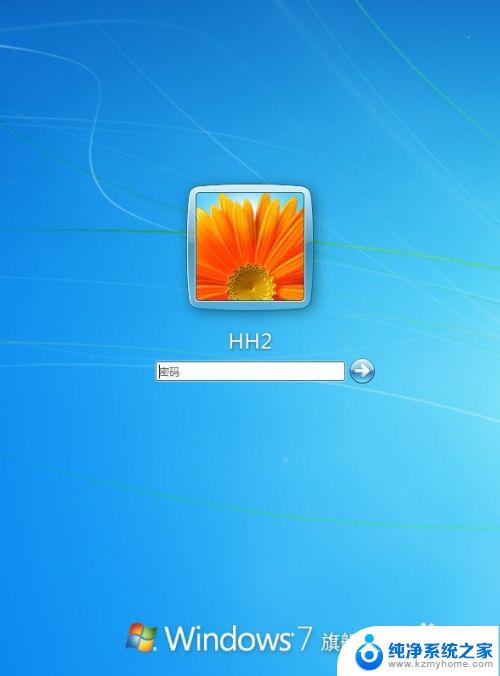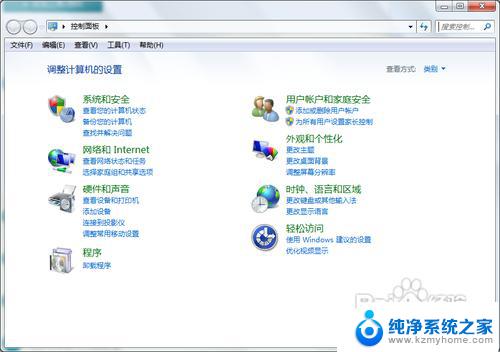win7屏幕保护密码怎么设置方法 win7系统如何设置屏保密码
更新时间:2024-05-08 17:45:51作者:jiang
在使用Win7系统时,设置屏幕保护密码是非常重要的一项安全措施,通过设置屏幕保护密码,可以有效保护个人隐私和数据安全。设置方法也十分简单,只需要进入控制面板,点击个性化选项,然后选择屏幕保护,即可设置密码保护屏幕。这样即使离开电脑一会儿,也能确保数据不被他人轻易查看。保护隐私从设置屏幕保护密码开始。

设置屏保密码操作方法:
1、首先,我们在桌面空白处右键打开菜单。选择个性化。所
2、然后在弹出的个性化页面中选中 屏幕保护程序。
3、点击后,会弹出一个屏幕保护设置页面。下面即可在页面中选择自己喜欢的屏幕保护参数。
4、选择好三维字后,点击“设置”即可进行三维字的设置。可设置三维字的滚动方式,快慢等。设置好后点击确定即可。
5、“在恢复时显示登录屏幕”这个选项就相当于屏幕保护密码了,因为在Win7中已经取消了这个密码功能。以系统登录密码来代替。
以上就是win7屏幕保护密码怎么设置方法的全部内容,碰到同样情况的朋友们赶紧参照小编的方法来处理吧,希望能够对大家有所帮助。